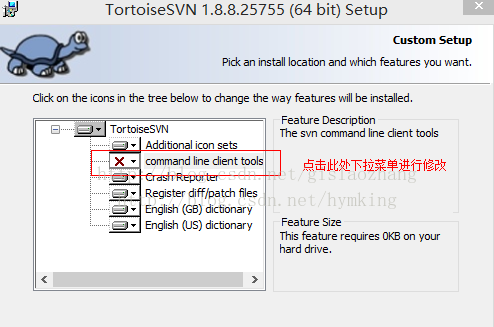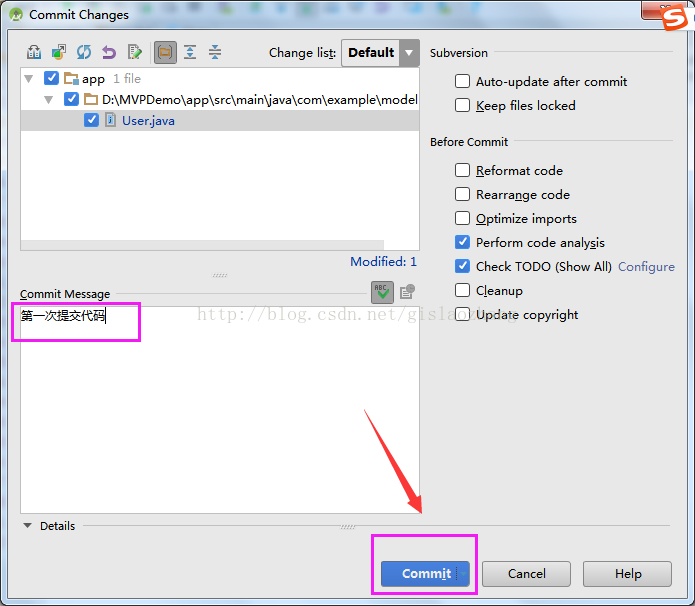Android Studio提交程式碼到SVN
目的:1、將AndroidStudio中的Android專案提交給svn;2、從svn下載已儲存的android專案。
準備條件:1、svn客戶端和服務端;2、建立一個android專案
步驟:
1、安裝svn客戶端
當出現這個頁面時,在下拉框裡選擇第一個;
安裝完後找到它的安裝路徑並找到bin目錄,然後將整個路徑複製下來,例如D:\Java\TortoiseSVN\bin。
接著進行AndroidStudio的相關配置,點選File–>Settings
然後會開啟設定頁面,找到Version Control —>Subversion
在右側的頁面找到General選項卡,在User command line client:欄中補全svn的地址,記住最後一定要加上svn.exe
這個時候就將svn配置好了。
2、安裝svn服務端
(1.為什麼要用VisualSVN Server,而不用Subversion?
回答:因為如果直接使用Subversion,那麼在Windows 系統上,要想讓它隨系統啟動,就要封裝SVN Server為windws service,還要通過修改配置檔案來控制使用者許可權,另外如果要想以Web方式【http協議】訪問,一般還要安裝配置Apache,如果是新手,豈不是很頭痛?而VisualSVN Serve集成了Subversion和Apache,省去了以上所有的麻煩。安裝的時候SVN Server已經封裝為windws service,Apache伺服器的配置也只是在影象介面上,指定認證方式、訪問埠等簡單操作;另外,使用者許可權的管理也是通過影象介面來配置。
2.為什麼不用TFS?
回答:因為我們一開始就是用Subversion和TortioseSVN,所以就沒有更換其他的軟體。至於TFS至今沒有用過,其實,我只是看了一些的文章而已,對它也不瞭解。
3.VisualSVN Server是免費的嗎?
回答:是的,VisualSVN Server是免費的,而VisualSVN是收費的。VisualSVN是SVN的客戶端,和Visual Studio整合在一起, VisualSvn Server是SVN的伺服器端,包括Subversion、Apache和使用者及許可權管理,優點在上面已經說過了。)
安裝好VisualSVN Server後,執行VisualSVN Server Manger,下面是啟動介面:
可以建立新的程式碼庫以及使用者(開發人員、測試人員、專案經理)和小組,設定使用者不同許可權。
3、在android studio中建立一個android專案
(略)
4、將android專案提交給svn
首先,從svn服務端得到上傳程式碼的程式碼庫地址(在建立的程式碼庫上滑鼠右鍵——>'Copy URL to clipboard'),得到程式碼庫地址,
例如:https://PC-20160928OQEQ/svn/DataTool20170817/
其次,在AndroidStudio中建立忽略檔案
(在上傳之前一定要忽略一些檔案,否則在上傳的時候,AndroidStudio檢測到了,會自動斷掉上傳。)
建立忽略檔案的步驟為File
(1)檔案:local.properties;這個檔案中包含了sdk的儲存路徑,因為每個人的儲存路徑都有可能會不太相同,所以還是建議忽略了比較好。當然不忽略也沒錯。
(2)資料夾:以點開頭的所有資料夾都要忽略,其中包括:.gradle和.idea;然後就是所有的build資料夾,注意是資料夾不是檔案,如果將build的檔案忽略了也會自動停止上傳。包括:app目錄下的build和總目錄下的build。
(3)所有檔案:*.iml這個沒有什麼好解釋的
忽略檔案做好了,就是要將程式碼分享出去了。點選VCS——> Import into Version Control ——> Share Project(Subversion);
然後會彈出這樣一個介面,這個時候你從伺服器上獲取到的地址就用上了,上面顯示的就是已經新增好的,如果你沒有地址可以點選"+"進行新增,新增完後雙擊網址,然後輸入使用者名稱和密碼,就是服務端的使用者名稱和密碼(使用者賬號和密碼)。點選右下角的記住就行,我這裡已經記住密碼了,沒有辦法再進行演示了。
新增完地址後選擇好目錄點選Share就好了。我一般選擇第二個。
然後點完以後就是等待了。等進度條走完後一般來說就會變顏色。注意這個時候僅僅只是分享了,並沒有實際上傳。(如果分享的專案小的話,進度條走的會非常快,如果大的話就會非常慢,其實也不是很慢,第一次慢以後就好了)
接著,將程式碼提交到svn
一般將程式碼分享到svn以後狀態列上就會出現這樣的兩個圖示,藍色的是同步svn的程式碼,就是從svn上下載;綠色的就是提交到svn,就是上傳。這個時候點選上傳的按鈕就會出來一個下面這個介面。
然後點選commit就行了。
如果再彈出其他的訊息欄還是點選Commit就ok了,這個時候程式碼就上傳完了,等進度條走完了那麼檔案的顏色還是會變會原來的樣子。
5、從svn下載android專案
首先開啟歡迎介面,可以從將當前的工程關閉了,就可以找到這個歡迎介面了(File ——> Close Project )。
然後從這個頁面選好要下載的專案,點選Checkout就行了,然後選擇好下載目錄點選ok;
在之後的彈出頁面中,從Destination中選擇好了要下載的專案,然後就點選ok。
在彈出的介面選擇format,如果有1.8最好使用1.8(這個應該是svn的版本號)
點選ok後就會開始下載了,這個時候回彈出一個是否開啟專案的選項,點選yes就行了。
彈出這個頁面,直接無腦OK。
(這個時候如果卡在這個介面,原因有兩點第一:專案正在構建,等待會就好了,一般不會超過半個小時。第二:sdk版本不一致,如果這個時候能夠翻牆最好,如果不能翻牆,那還是拷一份一樣的sdk吧。)
至此上傳下載都已講完。
轉載: https://blog.csdn.net/gislaozhang/article/details/77367939